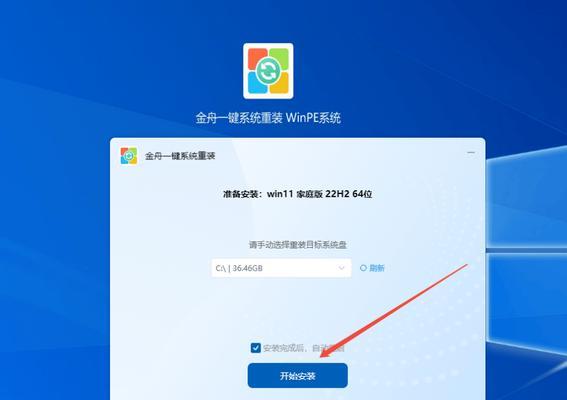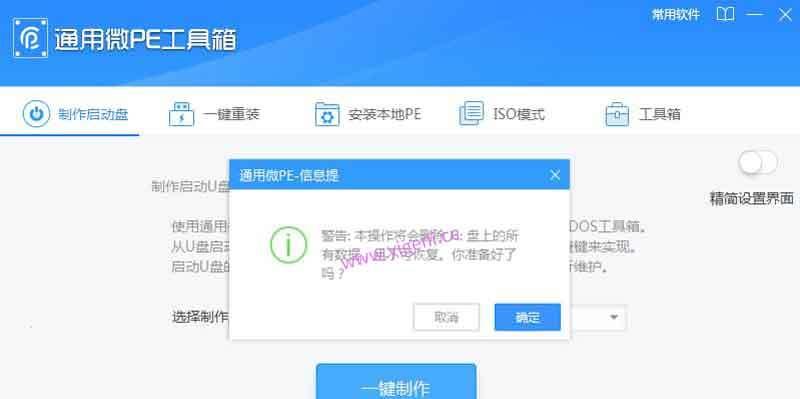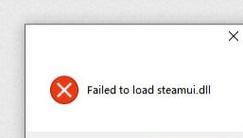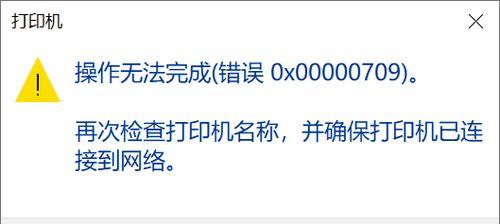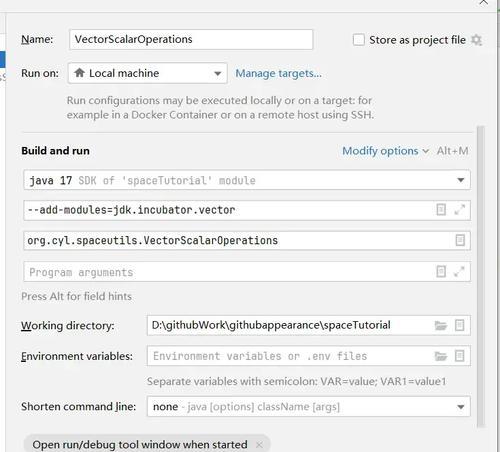在使用戴尔电脑的过程中,有时候我们可能会遇到系统崩溃或者运行缓慢的情况。这时候,重新安装系统是一个不错的选择。本文将为您详细介绍如何使用U盘重装戴尔系统,帮助您轻松解决电脑系统问题。
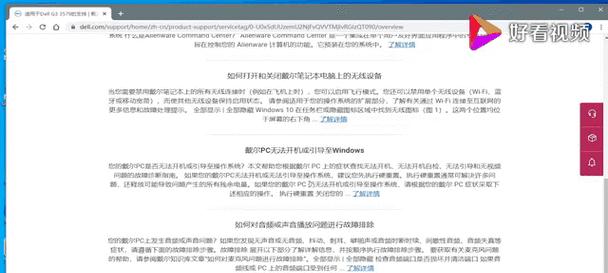
一、准备工作
1.确认U盘的可用性和容量
在开始之前,首先要确认您要使用的U盘是可用的,并且拥有足够的容量来存储系统安装文件。
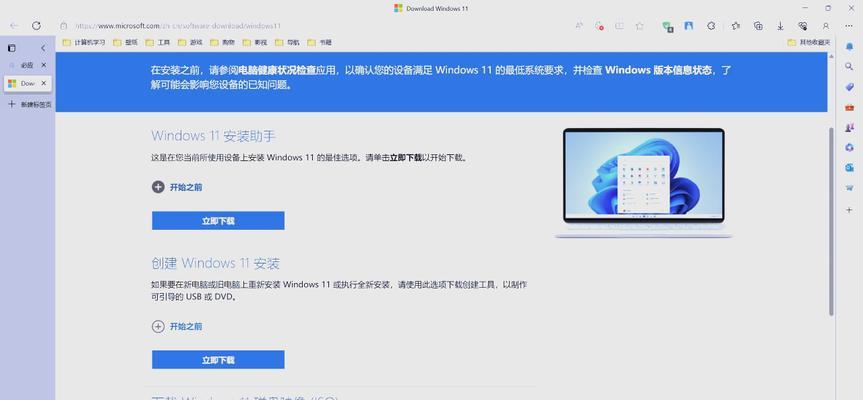
2.备份重要数据
由于系统重装将会格式化硬盘,因此在开始之前请务必备份您重要的数据,以免丢失。
二、下载戴尔官方镜像文件
3.访问戴尔官方网站
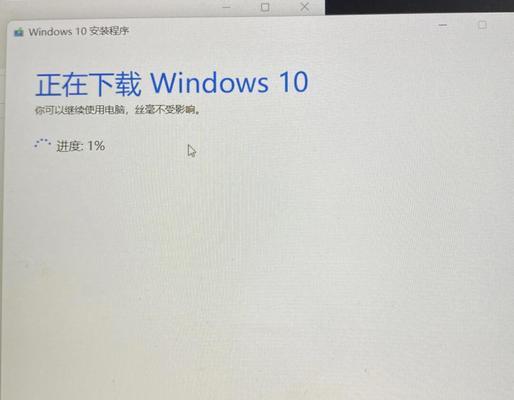
打开浏览器,访问戴尔官方网站,并找到系统镜像下载页面。
4.选择正确的操作系统版本
根据您的电脑型号和需要,选择正确的操作系统版本并下载对应的镜像文件。
三、制作U盘启动盘
5.下载制作工具
下载并安装一个U盘启动盘制作工具,如Rufus。
6.打开Rufus工具
打开Rufus工具,并将U盘插入电脑。
7.选择U盘和镜像文件
在Rufus工具中,选择正确的U盘和已下载的戴尔系统镜像文件。
8.设置启动方式
确保Rufus工具设置为以UEFI方式启动,并点击开始制作按钮。
四、设置电脑启动项
9.进入BIOS设置
重新启动电脑,并在开机时按下相应的快捷键(通常是F2、F12或Delete键)进入BIOS设置界面。
10.设置U盘启动
在BIOS设置界面中,找到启动选项,并将U盘设备移动到第一位。
11.保存设置并重启
保存设置后,重启电脑,此时系统将会从U盘启动。
五、开始系统重装
12.选择安装方式
在系统安装界面中,选择“自定义安装”,然后点击下一步。
13.分区和格式化硬盘
根据您的需求,在硬盘上进行分区,并选择格式化方式。
14.安装系统
点击“下一步”开始系统安装过程,耐心等待安装完成。
六、
通过本文所述的步骤,您可以轻松地使用U盘重装戴尔系统,解决电脑系统崩溃或运行缓慢的问题。在操作过程中,请务必备份重要数据,并确认U盘的可用性和容量。希望本文对您有所帮助!